Apeaksoft Android Data Recovery是一款Android資料復原軟體。您可以在其幫助下恢復 Android 手機和平板電腦中已刪除或遺失的資料。您不僅可以找回聯絡人、訊息、影片、照片和音頻,還可以恢復 WhatsApp 資料、文件和圖庫。
除了資料復原功能外,此 Android 工具包還可以幫助您將 Android 裝置中的資料備份到電腦、修復損壞的 Android 系統以及從損壞的 Smsung 裝置中提取資料。順便說一句,在更新的版本中,我們為該軟體添加了個人資訊保護功能。 Apeaksoft Android資料復原可以幫助您在個人資訊安全的基礎上恢復您需要的任何資料。

步驟二 要安裝 Apeaksoft Android Data Recovery,您需要將其下載到您的 PC 上。這是下載連結:https://downloads.apeaksoft.com/android-data-recovery.exe
步驟二 開啟下載的檔案。然後它將引導您進入安裝 Apeaksoft Android Data Recovery 的過程。
首先,您需要選擇用於軟件的語言。 然後點擊 OK.
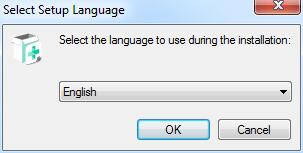
步驟二 仔細閱讀許可協議。如果沒問題,請點擊 我接受協議。 然後點擊 下一頁.
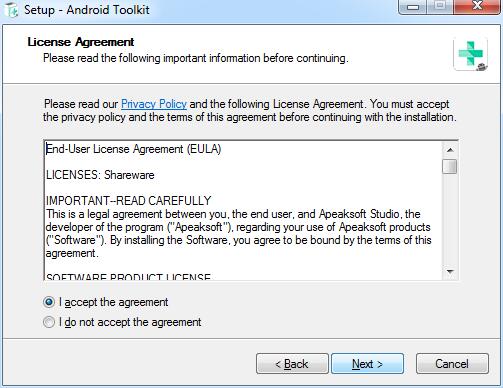
步驟二 然後您需要選擇有關Apeaksoft Android資料復原的檔案的儲存路徑。
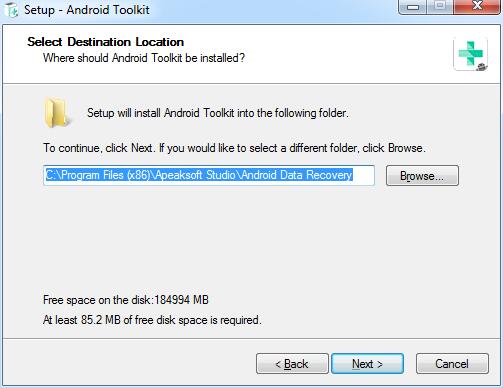
步驟二 以下視窗將詢問您有關適用使用者和捷徑的設定。
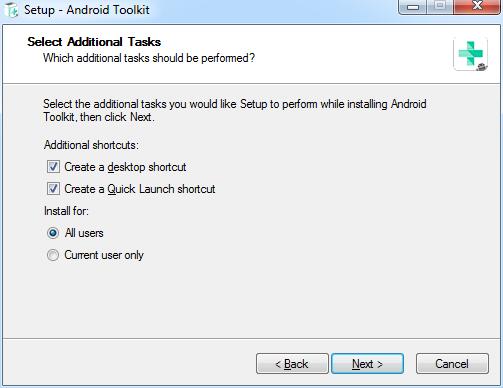
步驟二 之後,它將顯示您所做的設定。確保它們正確並單擊 安裝.
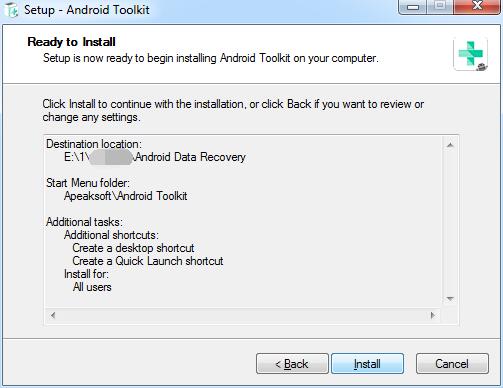
幾秒鐘後,您可以看到完成視窗。您也可以點擊 完 推出它。
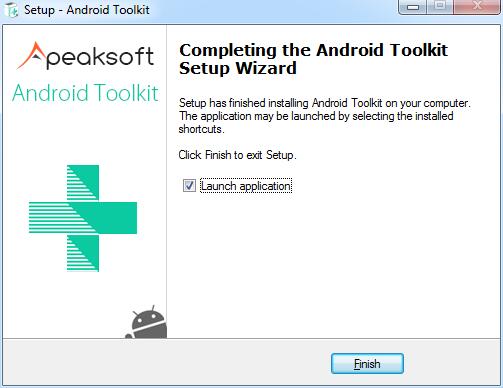
當您第一次啟動軟體時,會彈出註冊視窗。輸入您的電子郵件地址和您收到的註冊碼。

您也可以點選介面右上角的鑰匙圖示開啟註冊視窗。
單擊菜單圖標查找相同 登記 選項。

注意: 購買成功後,註冊碼將發送至您在訂單中填寫的電子郵件地址。
電郵地址: 您用於購買此軟體的電子郵件地址。
註冊碼: 成功購買後收到的訂單確認信中標記為啟動金鑰、許可證代碼或 KEYCODE(S) 的字串。
您需要在電腦上設定一個位置來保存復原的資料。
點擊 偏好 在菜單列表中。

您將看到首選項視窗。在此視窗中,您可以設定輸出路徑和備份路徑。

雙擊軟件圖標以啟動它。 開始後,選擇 安卓資料恢復 部分。然後您需要透過 USB 將 Android 裝置連接到 PC。

對於部分Android用戶,您需要進入開發者選項並選擇手機上傳輸檔案的模式。

如果您的設備已連接但未成功識別,請單擊 設備已連接,但無法辨識?獲得更多幫助。 獲取更多建立成功連接的方法。

如果您無法將設備連接到計算機,請單擊 重試 按鈕重新連線。

或者按照第二種方法單擊 點擊查看切換教程 取得將 USB 連接模式切換為的詳細步驟 傳輸文件 or MTP 模式。

如果您未開啟偵錯模式,FoneLab for Android將提示您在手機上啟用USB偵錯。它會檢測您的Android版本並教您如何打開手機上的USB調試模式。完成手機上的操作後,點選 OK 按鈕進入下一步。

連線成功後,Apeaksoft Android Data Recovery 將顯示一個列出所有資料類型的清單。選擇您要恢復的資料類型並點擊 下一頁.

它將檢查您的Android設備信息並掃描您在Android設備上的數據。

然後它會彈出一個視窗讓您授權FoneGo應用程式。 (FoneGo 只是一個 100% 安全的應用程序,它允許程式存取您手機上的資料。)
在開始掃描資料之前,它會在您的裝置上彈出一個窗口,詢問您是否允許它存取您的資訊。它分為四個部分,聯絡人、通話記錄、訊息和儲存。如果您確定,您需要點擊 讓 在您的裝置上尋找需要掃描的每個部分。

如果您的手機上沒有彈出授權窗口,您可以點擊按鈕上方的連結。然後您的手機介面將跳到應用程式權限頁面,您可以手動授權手機上的FoneGo應用程式使用這些部分。

如果顯示你 授權失敗點擊此處成為Trail Hunter 重試 以藍色再次授權。

顯示後 成功授權 對於您要掃描的部分,請按一下 掃描授權文件.

然後它將彈出一個窗口,供您確定要掃描的數據。 如果正確,請單擊 繼續掃描授權文件 開始為您掃描授權零件的資料。如果沒有,您可以點擊 返回獲取許可 返回授權窗口。

掃描完成後,它會在左側欄中顯示裝置上掃描的資料。無論您有或沒有,此欄中都有它可以恢復的所有類型的資料。

由於第一次掃描是標準掃描,因此您的裝置上不會有所有已刪除或遺失的資料。所以如果你找不到你想要的數據,你可以點擊 深層掃描 在右下角再次掃描數據。

選擇左側欄上的資料類型。如果您想恢復一種類型的所有數據,可以點擊左側欄上的類型。如果您只想恢復部分文件,只需單擊右側表格中的文件即可。
或者你也可以點擊 僅顯示已刪除的項目 恢復已刪除的檔案。

確定要恢復的數據後,單擊 恢復 右下角的按鈕即可開始。然後它會彈出一個窗口,如下圖所示。它將把目標資料保存在您的電腦上。最後您唯一需要做的就是設定資料的儲存路徑以將其儲存為備份。

幾秒鐘後,它就會完成。 它將彈出您已設置的目標文件夾。

Apeaksoft Android Data Recovery for Mac 是一款 Android 資料復原軟體。您可以在其幫助下恢復 Android 手機和平板電腦中已刪除或遺失的資料。您不僅可以找回聯絡人、訊息、影片、照片和音頻,還可以恢復 WhatsApp 資料、文件和圖庫。
除了恢復功能外,Apeaksoft Android Data Recovery for Mac 還可以幫助您備份丟失的文件,包括音樂視頻照片、WhatsApp 和文檔,並刷新系統並管理您的手機和資料。順便說一句,在更新的版本中,我們為該軟體添加了個人資訊保護功能。 Apeaksoft Android Data Recovery for Mac 可以幫助您在個人資訊安全的基礎上恢復所需的任何資料。

步驟二 ,要安裝 Apeaksoft Android Data Recovery for Mac,您需要將其下載到您的 Mac 上。這是下載連結:https://downloads.apeaksoft.com/mac/android-data-recovery-for-mac.dmg
步驟二 開啟下載的檔案。然後它將安裝 Apeaksoft Android Data Recovery for Mac。

當您第一次啟動軟體時,會彈出註冊視窗。輸入您的電子郵件地址和您收到的註冊碼。

您也可以點選介面右上角的鑰匙圖示開啟註冊視窗。
單擊幫助列表查找相同 登記 選項。
注意: 購買成功後,註冊碼將發送至您在訂單中填寫的電子郵件地址。
電郵地址: 您填寫訂單表格的電子郵件地址。
註冊碼: 成功購買後收到的訂單確認信中標記為啟動金鑰、許可證代碼或 KEYCODE(S) 的字串。
為了恢復您的數據,我們需要為恢復的檔案設定一個路徑。所以你需要設定文件的儲存路徑。
點擊 偏好 通過點擊 安卓工具包 在螢幕的左上角。

您將看到首選項視窗。在此視窗中,您可以設定輸出路徑和備份路徑。

雙擊軟件圖標以啟動它。 開始後,選擇 Android數據恢復 部分。然後您需要透過 USB 將 Android 裝置連接到 Mac。

如果您的設備已連接但未成功識別,請單擊 設備已連接,但無法辨識?獲得更多幫助。 獲取更多建立成功連接的方法。

如果您無法將設備連接到計算機,請單擊 重試 按鈕重新連線。

如果您未開啟偵錯模式,FoneLab for Android將提示您在手機上啟用USB偵錯。它會檢測您的Android版本並教您如何打開手機上的USB調試模式。完成手機上的操作後,點選 OK 按鈕進入下一步。

連線成功後,Apeaksoft Android Data Recovery 將顯示一個列出所有資料類型的清單。選擇您要恢復的資料類型並點擊 下一頁.

它將檢查您的Android設備信息並掃描您在Android設備上的數據。

然後它會彈出一個視窗讓您授權FoneGo應用程式。 (FoneGo 只是一個 100% 安全的應用程序,它允許程式存取您手機上的資料。)
在開始掃描資料之前,它會在您的裝置上彈出一個窗口,詢問您是否允許它存取您的資訊。它分為四個部分,聯絡人、通話記錄、訊息和儲存。如果您確定,您需要點擊 讓 在您的裝置上尋找需要掃描的每個部分。

如果您的手機上沒有彈出授權窗口,您可以點擊按鈕上方的連結。然後您的手機介面將跳到應用程式權限頁面,您可以手動授權手機上的FoneGo應用程式使用這些部分。

如果顯示你 授權失敗點擊此處成為Trail Hunter 重試 以藍色再次授權。

顯示後 成功授權 對於您要掃描的部分,請按一下 掃描授權文件.

然後它將彈出一個窗口,供您確定要掃描的數據。 如果正確,請單擊 繼續掃描授權文件 開始為您掃描授權零件的資料。如果沒有,您可以點擊 返回獲取許可 返回授權窗口。

掃描完成後,它會在左側欄中顯示裝置上掃描的資料。無論您有或沒有,此欄中都有它可以恢復的所有類型的資料。

由於第一次掃描是標準掃描,因此您的裝置上不會有所有已刪除或遺失的資料。所以如果你找不到你想要的數據,你可以點擊 深層掃描 在右下角再次掃描數據。

選擇左側欄上的資料類型。如果您想恢復一種類型的所有數據,可以點擊左側欄上的類型。如果您只想恢復部分文件,只需單擊右側表格中的文件即可。
或者你也可以點擊 僅顯示已刪除的項目 恢復已刪除的檔案。

確定要恢復的數據後,單擊 恢復 右下角的按鈕即可開始。幾秒鐘後,就會完成。然後它會彈出你設定的目標資料夾。
